Apa sih sih mailing list itu?
Simple-nya adalah, sebuah wadah di mana
sesama pengguna email dapat saling berinteraksi langsung dengan banyak
pengguna email lainnya, hanya dengan mengirimkan ke satu alamat saja.
Jadi, A ngirim ke mailing list, maka mailing list akan mengirimkannya ke
seluruh anggota yang tergabung. Begitu B membalas melalui mailing list,
maka anggota lain pun semuanya juga akan menerima balasannya.
Salah satu jasa mailing list yang sering saya gunakan adalah Google
Group. Defaultnya, mailing list ini sangat kompatibel dengan GMail. Tapi
sebenarnya, pengguna jasa email lainnya pun masih bisa tergabung di
Google Group. Tidak terkecuali Yahoo Mail. Kebanyakan pula, pengguna
email agak enggan join mailing list karena takut inbox-nya cepat penuh.
Padahal, ada suatu mekanisme kan untuk memfilter email sehingga masuk ke
semacam folder tertentu dan gak usah masuk di inbox. Gimana sih caranya
itu semua?
Preface – Tentang Google Group
Ada beberapa hal penting mengenai mailing list di Google Group yang
perlu diketahui. Pertama, setiap group pasti memiliki alamat tertentu.
Misalkan, salah satu milis yang saya buat adalah FuelPHP Indonesia yang
beralamat di http://groups.google.com/group/fuelphp-id.
Kedua, pendaftaran bisa melalui berbagai cara. Khusus untuk pengguna
GMail, jelas akan lebih mudah karena kedua produk itu satu pabrik.
Ketiga, tidak disarankan untuk menerima milis secara digest (harian),
abriged (akumulasi setiap 100), ataupun reply dari versi web (tanpa
email).
Seluruh langkah-langkah dan tampilan gambar di post ini untuk
pengguna yang memakai bahasa Inggris. Silahkan disesuaikan sendiri bagi
pengguna bahasa lainnya.
Pengguna GMail
Berikut ini adalah langkah-langkah yang bisa digunakan bagi khusus pengguna GMail.
- Pastikan Anda sudah melakukan login GMail di browser yang Anda gunakan untuk mengakses alamat group. Langkah login tidak akan dijelaskan di sini.
- Masuk ke alamat group tempat Anda akan mendaftarkan diri. Contoh
alamat ada di paragraf atas. Nah, di sidebar sebelah kanan, cari link
“Apply for group membership”, lalu klik.

Langkah apply membership - Setelah itu, akan muncul tampilan seperti screenshot. Ada 4 jenis
penggunaan Google Group. Saya tidak akan menjelaskan langkah lainnya,
tetapi saya menyarankan paling baik adalah pilihan “Email”. Setelah itu
masukkan nama dan jawaban pertanyaan yang ada sesuai dengan group yang
Anda masuki.
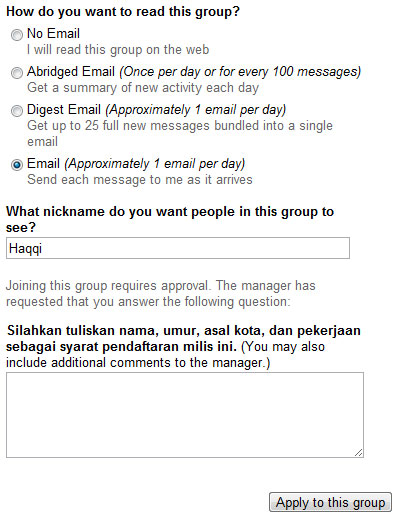
- Tergantung dari setting setiap mailing list, tetapi biasanya Anda
harus menunggu persetujuan dari moderator milis. Moderator adalah
pengguna milis yang berhak mengatur keanggotaan dan juga pengiriman
pesan-pesan di milis. Biasanya Anda akan menerima email notifikasi bahwa
permintaan Anda telah diterima.

- Setelah Anda yakin bahwa Anda telah disetujui untuk masuk group, maka Anda bisa melakukan balasan ke email yang terkirim ke alamat Anda, atau membuat pesan baru dengan mengirimkannya ke alamat email group. Misalkan, URL group di bagian akhir adalah “fuelphp-id”. Maka, pengiriman thread email baru adalah ke alamat fuelphp-id@googlegroups.com.
Pengguna Yahoo Mail dan lainnya
Pada dasarnya, setiap moderator Google Group bisa mengirim invitation
yang bila diterima oleh pemilik akun Yahoo Mail, dapat langsung
menerima pesan milis. Apabila Anda menerima invitation, maka Anda dapat
langsung masuk dengan mengklik tombol “Accept this invitation”. Dan
sayangnya, Anda mungkin harus mencari-cari kotak spam untuk menemukan
email invitation tersebut.

Tapi, Anda bisa mendaftarkan diri Anda secara pribadi, tentu saja
dengan langkah yang sedikit lebih rumit daripada Anda menggunakan akun
Google Anda.
- Masuklah ke alamat google groups dengan browser Anda, kemudian klik link “Apply for membership” seperti pada langkah nomor 2 di atas.
- Perbedaan dari cara sebelumnya adalah karena kali ini Anda belum
login akun Google, maka harus membuat akun Google khusus untuk dapat
menggunakan milis dengan email Yahoo Anda. Klik link Sign up di pojok
kanan atas.

- Anda akan dibawa ke suatu halaman yang mana Anda bisa memilih untuk
mendaftar baru atau menggunakan akun email Anda yang lain. Pilih logo
Yahoo untuk melanjutkan.

- Setelah itu, halaman login akun Yahoo Anda akan terbuka. Isikan
dengan alamat email Yahoo Anda beserta passwordnya, kemudian klik tombol
Sign In.

- Langkah berikutnya adalah Anda harus menyetujui untuk masuk ke
Google dengan menggunakan id Yahoo Anda. Klik saja tombol Agree
tersebut.

- Pada halaman berikutnya, Anda akan diminta untuk membuat akun baru,
namun bisa menggunakan email Yahoo Anda. Isikan email Yahoo Anda di
field yang tersedia, lalu isikan password. Password tidak harus dengan
password Yahoo Anda. Setelah itu, isilah field-field lain yang ada di
bawahnya.
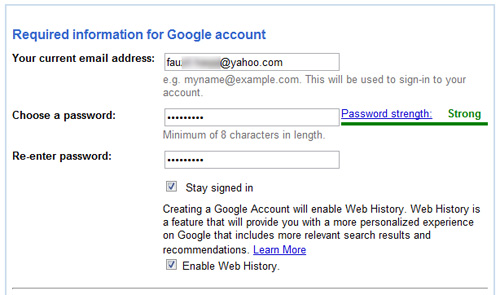
- Selesai. Langkah berikutnya Anda tinggal mengikuti seperti pada penggunaan dengan GMail, pada langkah nomor 3 di atas. Tampilan yang akan Anda temukan kurang lebih sama.
Filter di GMail
Nah, untuk mencegah inbox Anda menjadi penuh, Anda bisa memfilter
email dari milis ke sesuatu semacam folder, dan men-skip-nya dari inbox.
Saya akan memberikan sedikit tutorial tambahan ini bagi pengguna GMail.
- Cara paling mudah untuk memfilter adalah setelah Anda menerima email
dari milis. Bukalah header email tersebut hingga muncul informasi
seperti pada gambar. Klik link “Filter messages from this mailing list”
pada baris mailing list.

- Di bagian atas GMail Anda, kotak filter akan terbuka. Karena Anda
masuk dari langkah sebelumnya, maka fielt “Has the words” sudah otomatis
terisi. Klik saja tombol Next Step.

- Pada langkah berikutnya, Anda dapat memilih action yang diterapkan
untuk email dari milis. Biasanya, saya akan men-skip dari inbox,
kemudian memberikan label. Label di sinilah yang berfungsi seperti
folder. Bila Anda belum membuat label yang Anda inginkan, klik “New
label”
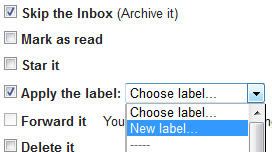
- Isikan nama label yang Anda inginkan. Klik tombol Create untuk melanjutkan.
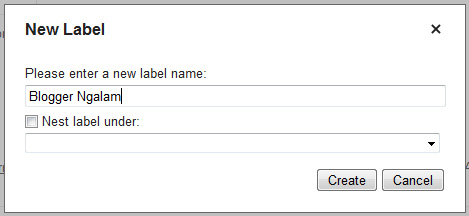
- Proses filterisasi telah selesai. Anda bisa meng-include-kan email lain yang terdeteksi berasal dari milis yang sama, setelah itu klik tombol “Create Filter”.
- Anda bisa menemukan label milis Anda di sebelah kiri tampilan GMail,
tepatnya di bawah link Inbox, Sent Mail, Spam, dan sebagainya.

Filter di Yahoo Mail
Ups, maaf. Karena saya nggak pernah menggunakan milis dengan id Yahoo
saya, dan berhubung saya sedang malas untuk mencobanya, alangkah
baiknya Anda yang menggunakan id Yahoo untuk milis, berkenan membuat
tutorial yang serupa dengan ini, demi memperkaya internet dengan konten
yang berkualitas. Salam tempel..!!
Mengapa saya enggan menggunakan email Yahoo untuk
milis? Yah, sebenarnya ini terkait dengan pilihan saja sih. Tapi sudah
terbukti keamanan email Yahoo lebih mudah dijebol, seperti halnya banyak
pengguna email Yahoo yang sudah jadi korban. Karena email adalah salah
satu hal yang confidential, maka pilihlah jasa email yang paling baik.









